Ein Spinnendiagramm, auch bekannt als Radardiagramm, visualisiert die Werte von mindestens drei Variablen im Verhältnis zu einem Mittelpunkt. Es ist besonders nützlich, wenn ein direkter Vergleich der Variablen nicht möglich ist. Häufig findet es Anwendung bei der Darstellung von Leistungsanalysen oder Umfrageergebnissen.
Um Ihnen eine Vorstellung davon zu geben, worüber wir sprechen, hier ein Beispiel eines solchen Diagramms. Es ist gut möglich, dass Sie dieser Art von Darstellung bereits begegnet sind, auch wenn Sie sie vielleicht nicht unter dieser Bezeichnung kannten.
Das Erstellen von Radardiagrammen in Excel ist unkompliziert. Dieser Artikel zeigt Ihnen, wie Sie zwei Varianten solcher Diagramme erstellen: ein herkömmliches Diagramm (wie das oben gezeigte) und ein ausgefülltes Diagramm, bei dem die Flächen anstelle der bloßen Umrisse hervorgehoben werden.
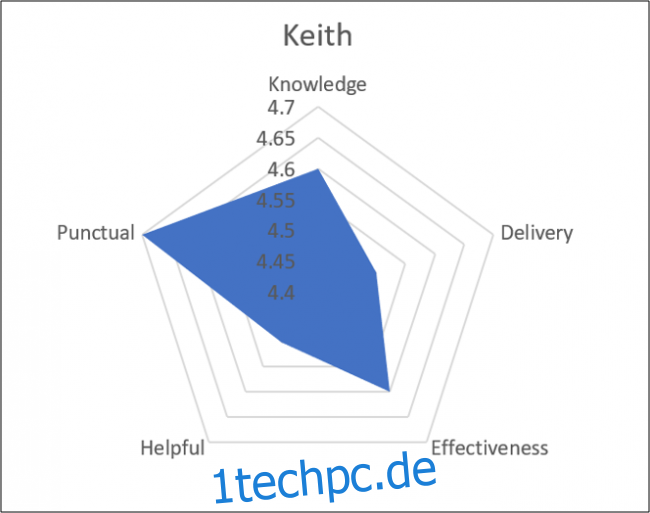
Die Ausgangsdaten
Werfen wir zunächst einen Blick auf die Daten, die wir als Grundlage für unsere Beispiele verwenden werden.
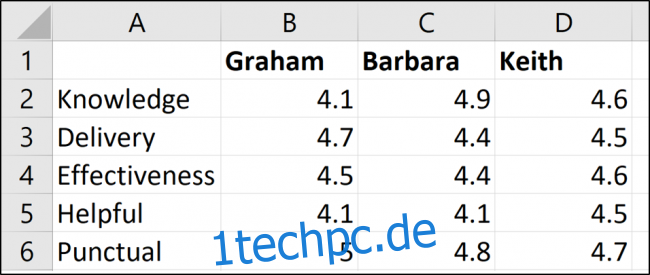
Wir haben drei Trainer: Graham, Barbara und Keith. Jeder wurde in fünf verschiedenen Kategorien (Fachwissen, Vermittlungskompetenz etc.) bewertet. Diese Bewertungen sind in unserer Excel-Tabelle festgehalten.
Anleitung zum Erstellen eines Radardiagramms in Excel
Im ersten Beispiel erstellen wir ein Radardiagramm, das die Bewertungen aller drei Trainer veranschaulicht.
Markieren Sie zunächst alle Zellen, einschließlich der Zeile mit den Namen der Trainer und der Spalte mit den Kategorien. Wechseln Sie dann zur Registerkarte „Einfügen“ und klicken Sie auf die Schaltfläche „Wasserfalldiagramm“.
Es werden drei Optionen für Radardiagramme angezeigt. Wählen Sie für dieses Beispiel die erste Option (Radardiagramm). Die zweite Option fügt lediglich Markierungen zu den Werten auf den Linien hinzu. Die dritte Option ist ein gefülltes Diagramm, dem wir uns später zuwenden werden.
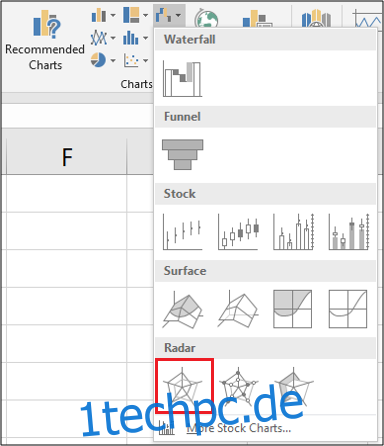
Nach dem Einfügen des Diagramms in das Arbeitsblatt können noch einige Anpassungen vorgenommen werden.
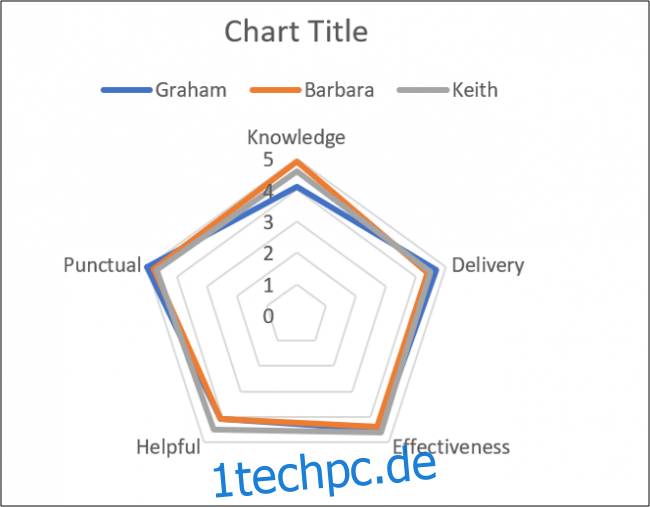
Einen Diagrammtitel vergeben
Klicken Sie auf den Diagrammtitel und geben Sie einen neuen Titel ein. Während der Eingabe erscheint der Text in der Bearbeitungsleiste.
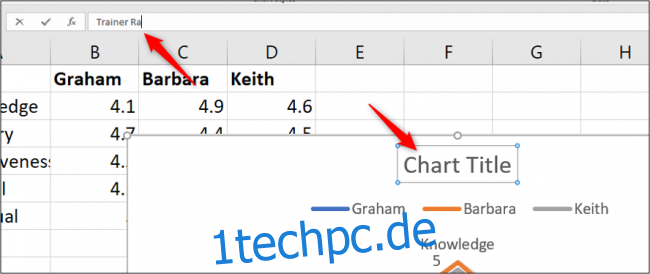
Mit dem Drücken der Eingabetaste wird der neue Titel für das Diagramm übernommen.
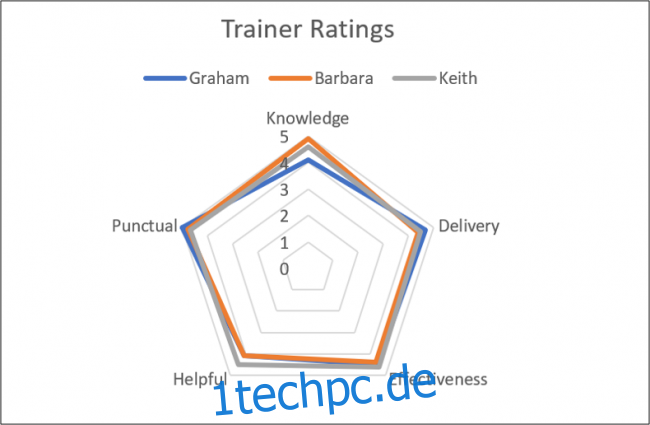
Die Legende verschieben
Eine weitere Anpassung könnte die Verschiebung der Legende von oberhalb des Diagramms nach rechts sein.
Wenn das Diagramm markiert ist, erscheinen rechts oben vier Schaltflächen. Klicken Sie auf die Schaltfläche „Diagrammelemente“ und bewegen Sie den Mauszeiger über die Option „Legende“. Rechts erscheint ein Pfeil. Klicken Sie darauf und wählen Sie im angezeigten Menü die Option „Rechts“.
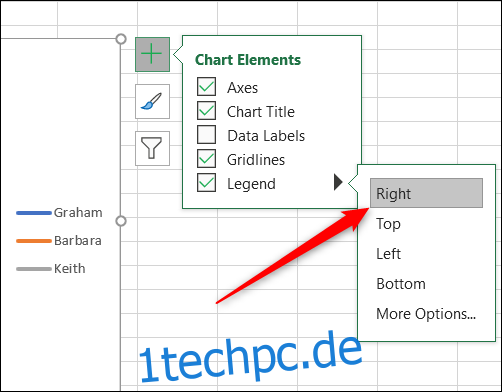
Die Achse des Radardiagramms anpassen
Um die Aussagekraft und Klarheit der Daten im Radardiagramm zu erhöhen, ändern wir den Achsenstart von null auf drei.
Klicken Sie erneut auf die Schaltfläche „Diagrammelemente“, bewegen Sie den Mauszeiger über die Option „Achsen“, klicken Sie auf den Pfeil daneben und wählen Sie „Weitere Optionen“.
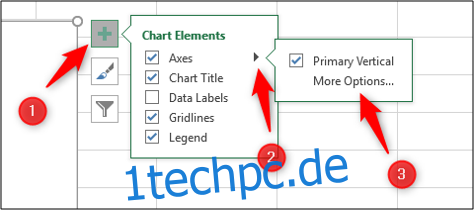
Der Bereich „Achse formatieren“ wird rechts eingeblendet. Im Bereich „Grenzen“ ändern wir die Einstellung „Minimum“. Klicken Sie auf das Feld und geben Sie „3“ ein.
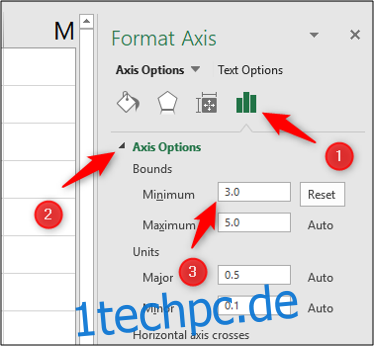
Das Radardiagramm wird umgehend aktualisiert. Durch die Erhöhung der minimalen Achsengrenze werden die Unterschiede in den Bewertungen der drei Trainer deutlicher hervorgehoben.

Dieses Beispiel vermittelt einen guten Überblick darüber, welche Trainer in welchen Bereichen besonders stark sind und wie ausgeglichen ihre Fähigkeiten sind.
Ein gefülltes Radardiagramm erstellen
In einem zweiten Beispiel erstellen wir ein gefülltes Radardiagramm für einen einzelnen Trainer. Wir verwenden hierfür Keith.
Markieren Sie zunächst die gewünschten Zellenbereiche. In unserem Beispiel sind dies die Bereiche A1:A6 und D1:D6. Halten Sie die Strg-Taste gedrückt, während Sie jede weitere Zelle markieren, die Sie der Auswahl hinzufügen möchten.
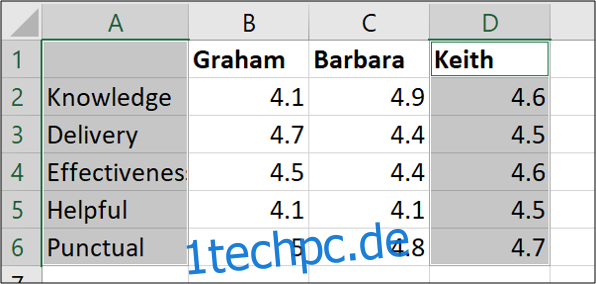
Gehen Sie nun zu „Einfügen“ > „Wasserfalldiagramm“ > „Gefülltes Radar“.

Wenn ein Radardiagramm mit nur einer Datenreihe erstellt wird, startet die Achse anders als im vorherigen Beispiel nicht bei Null. Die minimale Achsengrenze ist hier die niedrigste Zahl im ausgewählten Zellenbereich. In diesem Fall liegt sie bei 4,4 – etwas unter Keiths niedrigstem Wert.
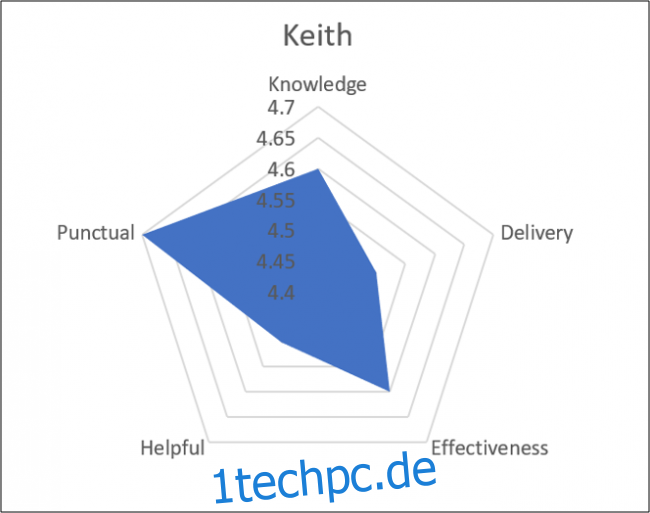
Dieses Diagramm visualisiert, wie stark Keith in den einzelnen bewerteten Kategorien abschneidet.
Beachten Sie, dass, wenn mehrere Radardiagramme erstellt werden (z. B. für jeden Trainer ein separates Diagramm), die Achsenbereiche konsistent sein sollten, um eine irreführende Datendarstellung zu vermeiden. So würde man beispielsweise die minimale Grenze etwas unterhalb des niedrigsten Wertes eines Trainers und die maximale Grenze etwas oberhalb des höchsten Wertes eines Trainers festlegen. Es ist sogar möglich, die Achse selbst auszublenden, um das Diagramm aufzuräumen.
Die Erstellung von Radardiagrammen in Excel ist einfach. Um das volle Potenzial dieser Diagramme auszuschöpfen, kann es jedoch erforderlich sein, zusätzliche Aufmerksamkeit auf Details zu legen. Sie können zukünftig eine wertvolle Ergänzung zu Ihren Excel-Berichten sein.